 |
Deze tutorial is auteursrechtelijk beschermd door Aliciar, alle rechten voorbehouden.
Elke verspreiding, zonder voorafgaande schriftelijke toestemming is geheel verboden.
Elke gelijkenis met een andere tutorial is puur toeval.
Ik heb de les gemaakt in PSP X6 op 21-09-2014.
Ik heb de persoonlijke toestemming van Aliciar om haar lessen te vertalen uit het Spaans.
Wil je deze vertaling linken, dan moet je Aliciar daarvoor persoonlijk toestemming om vragen !!!
Ik ben alleen maar de vertaler, de auteursrechten liggen volledig bij Aliciar.
Gracias Aliciar, Puedo traducir tus tutoriales.
Besos Claudia.
Wat hebben we nodig voor deze les :
-
De materialen uit het rar-bestand.
-
PSP X, maar de les kan ook in een eerdere versie gemaakt worden.
Ik heb de les in PSP 16 gemaakt.
De gebruikte filters in deze les :
- VM Natural - Lakeside Reflection : Hier.
- Filters Unlimited 2.0 : Hier.
- Distortion Filters - Smelter 1 : Hier.
- AAA Frames - Foto Frame : Hier.
- MuRa's Meister - Copies : Hier.
(het Distortion Filters filter importeer je in Filters Unlimited 2.0)
De materialen voor deze les kan je downloaden door op onderstaande button te klikken :
Klik op de onderstaande banner van Aliciar om naar de originele les te gaan :
 |
Steek de selectie in de juiste map van jouw PSP versie.

1. Open een Nieuwe afbeelding van 900 x 500 px, transparant.
Ga naar het Kleurenpallet en zet de Voorgrondkleur op : #98F4DB 
en de Achtergrond op deze kleur : #75094B 
Vul de afbeelding met de Achtergrondkleur.

2. Lagen - Nieuwe rasterlaag.
Ga naar het Kleurenpallet en maak van de Voorgrondkleur een Verloop met deze instellingen :
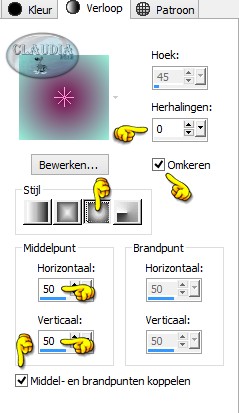 |
Vul de laag met het Verloop.

3. Lagen - Dupliceren.
Sluit de zichtbaarheid van deze laag (= Kopie van Raster 2) door op het oogje te klikken in het Lagenpallet.
Activeer de originele laag, er net onder (Raster 2).

4. Effecten - Insteekfilters - VM Natural - Lakeside Reflection :
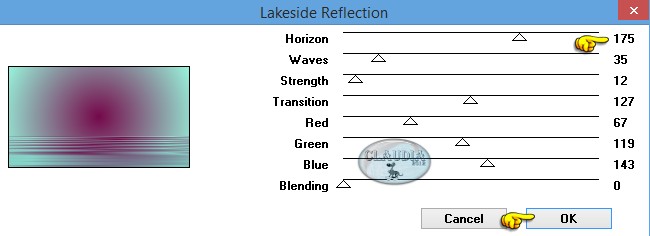 |

5. Lagen - Eigenschappen : zet de Mengmodus van deze laag op Hard licht.

6. Effecten - Insteekfilters - <I.C.NET Software> - Filters Unlimited 2.0 - Distortion Filters - Smelter 1 :
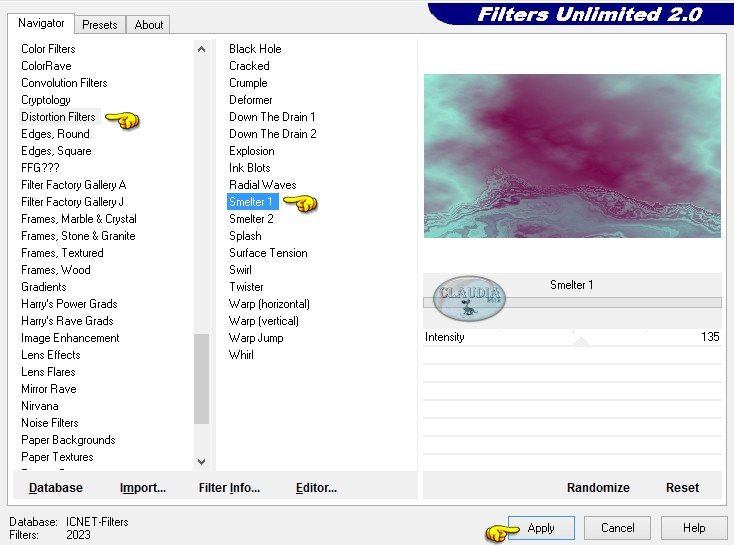 |

7. Effecten - Insteekfilters - AAA Frames - Foto Frame :
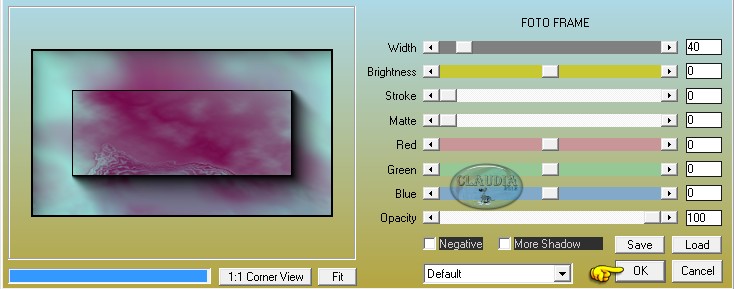 |

8. Lagen - Nieuwe rasterlaag.
Selecties - Selectie laden/opslaan - Selectie laden vanaf schijf : sel403_aliciar
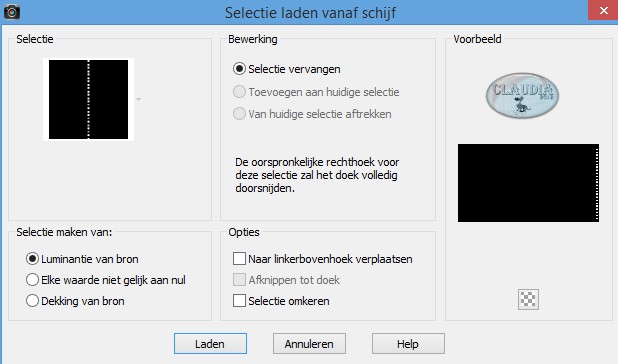 |
Vul de selectie met het Verloop.
Selecties - Niets selecteren.

9. Lagen - Dupliceren.
Afbeelding - Spiegelen.
Lagen - Dupliceren.
Afbeelding - Vrij roteren :
Richting = Rechts
Graden = 90
Verder niets aangevinkt

10. Effecten - Afbeeldingseffecten - Verschuiving :
Verschuiving horizontaal = 410
Verschuiving verticaal = -231
Aangepast en Transparant aangevinkt

11. Sluit nu de zichtbaarheid van de lagen "Raster 1" en "Raster 2" door op de oogjes
te klikken in het Lagenpallet.
Lagen - Samenvoegen - Zichtbare lagen samenvoegen.

12. Open terug de zichtbaarheid van de 3 gesloten lagen, dus ook de bovenste laag !!!
Maak de bovenste laag "Kopie van Raster 2" de actieve laag.

13. Effecten - Textuureffecten - Weefpatroon :
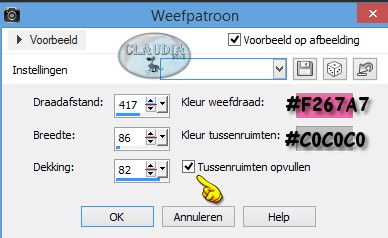 |

14. Herhaal nogmaals het Textuureffecten - Weefpatroon met dezelfde instellingen als daarnet.
Activeer nu de Toverstaf (Doezelen en Tolerantie op 0) en zet Selectietype op "Toevoegen (Shift)".
Selecteer nu deze 2 grijze vlakken die zijn ontstaan door het weefpatroon toe te passen :
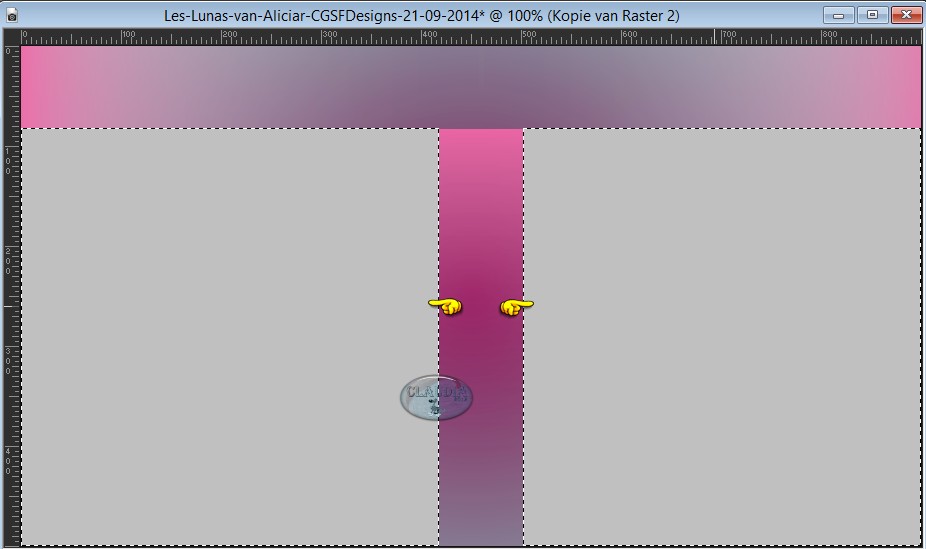 |
Druk nu 1 x op de Delete toets op het toetsenbord.
Selecties - Niets selecteren.

15. Effecten - Insteekfilters - MuRa's Meister - Copies :
 |

16. Lagen - Dupliceren.
Afbeelding - Spiegelen.
Lagen - Samenvoegen - Omlaag samenvoegen.

17. Effecten - Geometrische effecten - Cirkel : Transparant aangevinkt.
Het werkje ziet er nu zo uit :
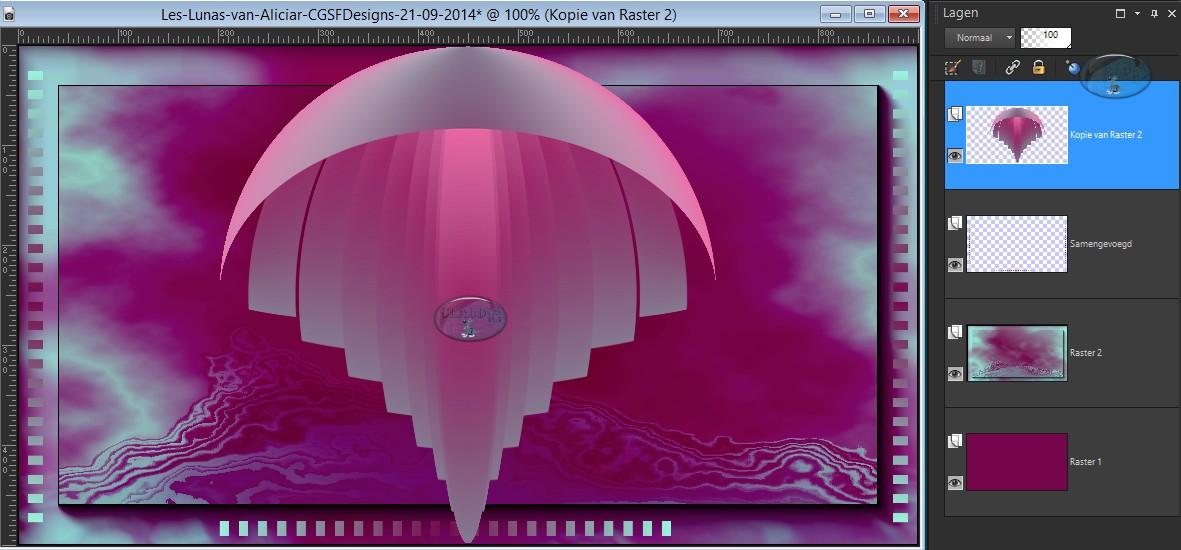 |

18. Lagen - Dupliceren.
Afbeelding - Formaat wijzigen : 70%, formaat van alle lagen wijzigen niet aangevinkt.
Aanpassen - Scherpte - Verscherpen.
Plaats het gedupliceerde element naar rechts toe op je werkje :
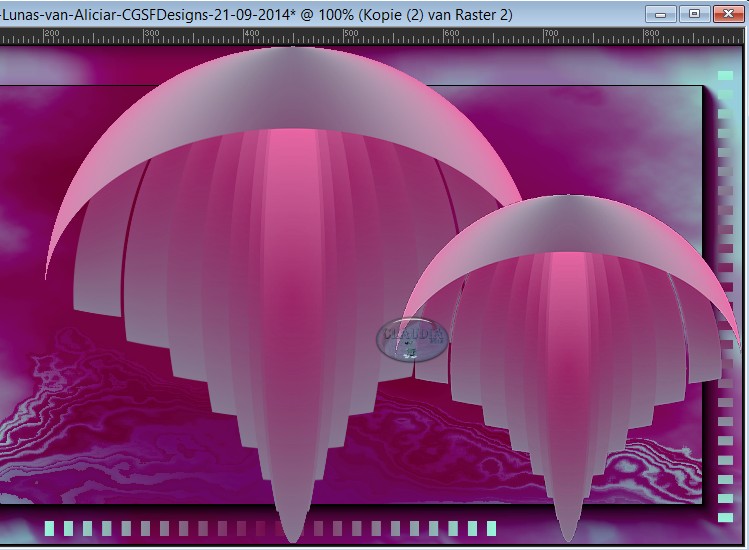 |
Lagen - Schikken - Omlaag.

19. Lagen - Dupliceren.
Afbeelding - Spiegelen.
Zo ziet het werkje er dus nu uit :
 |

20. Sluit de zichtbaarheid van de lagen van de 3 onderste lagen in het Lagenpallet (= Raster 1, Raster 2 en Samengevoegd).
Lagen - Samenvoegen - Zichtbare lagen samenvoegen.
Lagen - Eigenschappen : hernoem deze laag "Samengevoegd 2".
Zet de zichtbaarheid van de 3 gesloten lagen terug open.

21. De bovenste laag is de actieve laag (= Samengevoegd).
Effecten - 3D Effecten - Slagschaduw :
Verticaal = -16
Horizontaal = 0
Dekking = 70
Vervaging = 21
Kleur = #5C0023

22. Open uit de materialen de tube : calguismisted17022014.
Bewerken - Kopiëren.
Ga terug naar je werkje.
Bewerken - Plakken als nieuwe laag.
Plaats de tube links op je werkje :
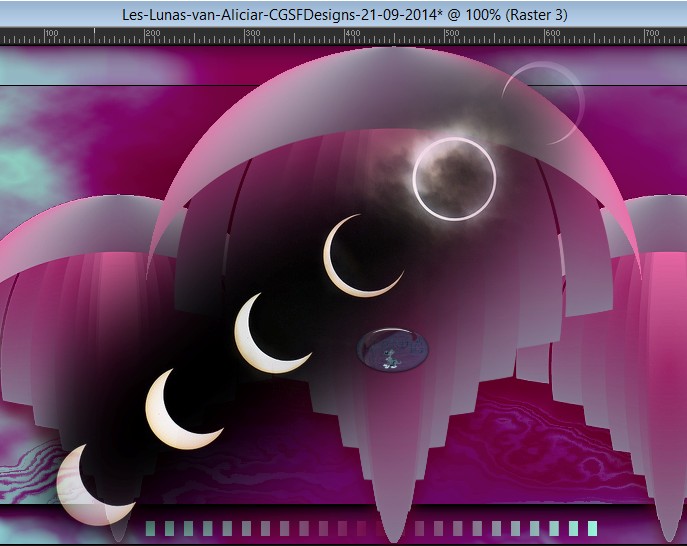 |
Lagen - Eigenschappen : zet de Dekking van deze laag op 55%.

23. Open uit de materialen de tube : calguisLaura16082014.
Bewerken - Kopiëren.
Ga terug naar je werkje.
Bewerken - Plakken als nieuwe laag.
Afbeelding - Formaat wijzigen : 65%, formaat van alle lagen wijzigen niet aangevinkt.
Aanpassen - Scherpte - Verscherpen.
Plaats de tube ook links op je werkje zoals op het voorbeeld :
 |

24. Afbeelding - Randen toevoegen : voeg een rand toe naar eigen smaak.
Ik heb een witte rand toegevoegd van 30 px.

25. Lagen - Nieuwe rasterlaag, plaats hierop je watermerkje.
Lagen - Samenvoegen - ALLE lagen samenvoegen.
Sla je werkje op als JPG-bestand.
*****
En dan is deze mooie les vanAliciar klaar ;0)
Alle lessen van Aliciar staan geregistreerd bij TWI.



